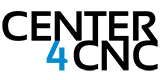Das Center4CNC ESPRIT 2000 WIKI

Diese Seiten sind für unsere Kunden und dafür angelegt, schnell Hilfe zu finden und wiederkehrende Fragen beantwortet zu bekommen. Center4CNC übernimmt keinerlei Haftung für den hier veröffentlichen Content oder das was der Nutzer damit ausführt.
Sie haben Ihr Thema nicht gefunden, oder möchten kompetente Beratung? Wir freuen uns auf Sie:
Tel.: 08191 – 30 575 48
Email: su*****@********nc.de
Unsere Themen WIKIs:
Suche über alle Beiträge
Vor ein paar Wochen waren wir bei der Firma Trichanik, um zwei DMG-Maschinen mit MillPlus-Steuerung wieder ins Netzwerk einzubinden. Die MillPlus kann ausschließlich über NFS kommunizieren und besitzt keine USB-Unterstützung. Durch ein Server-Update war die NFS-Verbindung unterbrochen – Produktionsausfall inklusive. Mit OT-MAX konnten wir beide Maschinen wieder zuverlässig online…
Vor kurzem hat uns ein Kunde durch unser Gespräch über das Tool OT-Max darauf gebracht, dass der Begriff mit Operational Technology (OT) den meisten nicht geläufig ist. Darum klären wir in diesem Blogartikel auf, was es mit OT auf sich…
Viele Fertigungsunternehmen stehen heute vor einem echten Sicherheits- und Effizienzproblem: Ihre CNC-Maschinen laufen noch auf veralteten Betriebssystemen wie Windows 95, 98 oder XP und nutzen unsichere Protokolle wie SMB1, NFS oder FTP. Schon das bloße Verbinden einer Maschine mit dem…
Wir haben am Samstag die CNC-Kommunikation der Trichanik GmbH wiederhergestellt. Denn manchmal läuft in der Fertigung nicht alles nach Plan - und genau dann zeigt sich, was guter Service bedeutet. Die Herausforderung: Nach dem Update von Windows 10 auf Windows…
5-Achs-Fertigung auf nur 4 m²: PRIMACON kombiniert Präzision, Automatisierung und die neue HEIDENHAIN TNC7-Steuerung. Center4CNC war vor Ort.
Markus Schnell war bei der Hoffmann Group, um die CAM-Software ESPRIT zu installieren und an der Schnittstelle zum Hoffmann Connected Manufacturing (CM) zu arbeiten.
Die Bahnkorrektur ist ein entscheidendes Element in der CNC-Schlichtbearbeitung, das die erforderliche Präzision ermöglicht. In diesem Blogbeitrag werden wir uns eingehend mit den Bahnkorrektur-Einstellungen befassen, insbesondere mit der Aktivierung von G41/G42, sowie die Beeinflussung der Werkzeugbahnen und der Integration von…
Beim ESPRIT TNG / ESPRIT20xx wurde in seltenen Fällen im erhöhten Vorschub entlang des Rohmaterials seitlich zustellt.Wir freuen uns, Ihnen mitteilen zu können, daß, nun in der neuesten Version ESPRIT EDGE 2024 dieses Phänomen durch den Hersteller behoben wurde.Software ist…
In diesem Beitrag erhalten Sie einen Einblick wie unser Center4CNC Tool Ihnen bei der täglichen Arbeit an der Maschine wertvolle Unterstützung leisten kann. (Center4CNC-Pane)Let’s start:Jede Technologieseite (Bearbeitungs- bzw. Operationsdefinition) enthält unter dem ersten Reiter „Allgemein“ wie der Wekzeugweg transformiert und…
Sollen mehrere Teile aus einer Stange gefertigt werden, so wird dies einfach im Teilesetup angegeben. Das Rohteil wird dann auch automatisch über alle Teile definiert. Dazu wird im Teilesetup mit Rechtsklick ein zusätzliche Ebene plaziert. Mit Doppelklick auf die Teilekopie…
Endlich die Schneide als reales Volumenmodell verwenden in ESPRIT mit unserem Tool kann endlich die Schneide als reales Volumenmodel verwendet werden. Insbesondre, wenn die Geometrie der Schneide nicht einer einfachen Standard Geometrie entspricht. Das alternative Kundenwerkzeug kann nicht für die…
"Endlich wieder Messe"das war wohl einer der meist-gesprochenen Sätze der Teilnehmer beim HAAS Demotag in Pfungstadt. Diese Messe wird uns wohl schon deshalb noch lange in Erinnerung bleiben, weil es nach langer Corona-Abstinent nun endlich wieder mal von Mensch zu…
Ganz neu im Portfolio: Wir bieten ab sofort auch Kurse / Schulungen für den ESPRIT DESIGNER an. Im Angebot sind konkret zwei verschiedene Schulungen: Einmal als Companion für ESPRIT und einmal als echter Power-User - Kurs.Die Inhalte für den Companion:Allgemeine BedienungVolumenmodellierungDirektmodellierungBohrungsfeature…
Mit unserem kostenfreien HEIDENHAIN Tool.t sind Sie immer darüber klar im Bild, was auf Ihrer CNC-Maschine läuft. Die Integration gelingt spielend einfach. Öffnen Sie zunächst die Datei die HDH2CR.exe mit Rechtsklick „öffnen mit“ und der Dateiendung .t, so kann das…
Hier ein Video, das zeigt wie Zeichnungserstellung und Bemaßung im HEXAGON Designer funktioniert.Aus der Reihe Tipps und Tricks mit Center4CNC.https://youtu.be/nMO-xqnVyeY
der Lizenz Manager erkennt den Dongel beim Starten von Esprit nicht mehr . Der Lizenz Manager an sich - wenn als Admin gestartet wird - kennt den Dongel. Abhilfe ist: in der ESPRIT Verknüpfung den Kompatibilitätsmodus Windows 8 einstellen -…
Haben sie ungeschickter weise die folgende Meldung mit „Ja“ bestätigt, löscht Esprit den Registry-Eintrag der 3d-Mouse. Mit den folgenden Links können Sie sich die entsprechenden DLL Datei herunter laden und per Doppelklick neu in der Registry eintragen. Schließen sie zuvor…
Wenn beim Projektmanger der Reiter „Feature“ fehlt, dann wie folgt vorgehen: Schließen Sie ESPRIT.Unter C:\Programme\D.P.Technology\ESPRIT die Datei „UnRegister.bat“ ausführen.Anschliessend Unter C:\Programme\D.P.Technology\ESPRIT die Datei „Register.bat“ ausführen.Nach Ablauf der Registrierung ESPRIT starten. Nun sollte der Reiter „Feature“ wieder vorhanden sein.
Mit der folgenden Beschreibung können sie das alte Gravier-Tool auch in der E2014 wieder aktiveren. Ausfürliche Beschreibung in englisch: ESPRIT 2014 Old Engrave Installation Kurzfassung:Esprit in der Version E2014 R2(Version 19.0.10.1658 Datum 2014-03-06 oder später) Esprit beenden Installationsverzeichniss öffnen (C:Program…
Wenn beim Start von Esprit ein „MFC Fehler“ erscheint die Esprit-Einstellungen im Einstellungsmanager zurücksetzen. Der Einstellungsmanager befindet sich im Startmenü unterStart -> DP Technology -> ESPRIT
Hinweismeldung: Hinweis im Ausgabefenster: Rote Umrandung:Dies bedeutet, dass die Nummer im Feld „G54-G59, P1 usw.“ bei den Arbeitskoordinatensystemen doppelt vorhanden ist. Blaue Umradung:Der im Arbeitskoordinatensystem eingestellte „RotaryMode“ gleicht nicht dem in den Maschineneinstellungen oder in der Registry hinterlegtem. Gelbe Umrandung:Diese…
Wenn man Dateien von Inventor im ESPRIT öffnen möchte muß man einfach den dementsprechenden Viewer installieren müssen. Dies funktioniert im Moment bei Inventor 2017 in Verbindung mit Esprit nicht so einfach! Man muss zwar auch den Inventor Viewer 2017 installieren…
Übersicht der Operationen Bearbeitungsname BohrenBearbeitungsname Bohren mit RestmaterialerkennungAnbohren mit AnfasenWerkzeug soll automatisch nach dem entsprechendem Durchmesser aus der Werkzeugdatenbank geholt werdenAnbohrer bezogen auf den Durchmesser einer BohrungAnbohren mit Fase für Bohrung mit und ohne FaseGewindebohrer bezogen auf den Durchmesser einer…
Haben sie lange Startzeiten beim öffnen von Esprit, NC-Editor oder Technologiemasken, wählen Sie im Internet Explorer die Überprüfung von Zertifikaten ab! (klingt komisch, ist aber so) Schliessen sie dazu bitte alle Programme und öffnen sie den Internet Explorer. Wählen sie…
Hier eine Anleitung zum Update der Esprit- / SMC Lizenz Lizenz-SMC-Update
Sollten sie Probleme nach dem Update der Treiber ihrer3D Connexion Mouse haben, kontrollieren sie doch bitte mal die folgenden Einstellungen. 3D SpaceMouse Wireless: Hier stellen sie bitte über die Konfiguration der 3Dconnexion Properties „Application Use“ ein, damit die Tastenbelegungen im…
Sollten sie beim Drucken mal das Problem haben, das ihre Schrift auf dem Kopf steht bzw spiegelverkehrt ist, können sie dies wie folgt beheben. Mit dem Utility (ESPRITSettings.exe), was sich auf der Installations-CD in dem folgenden Ordner befindet: CD-Laufwerk\Utilities\ESPRIT\Settings\ kann…
Sollte die Smart Tool Bar mal nicht mehr funktionieren einfach die org. „ToolBarAddin.ini“ ins Verzeichnis „C:\Program Files (x86)\D.P.Technology\ESPRIT\AddIns\Toolbar“ kopieren. Hier können sie sich die org. Datei herunter laden: ToolBarAddin
Sollten sie mal das Problem haben, das Esprit des öfteren abstürzt, könnte dies daran liegen, das sich die Temporären Daten nicht gelöscht haben. Laden sie sich dann bitte mal das folgende File herunter und starten sie es nach dem entpacken…
Sub RemoveBadOps() Dim OP As Esprit.Operation Dim I As Integer For I = Document.Operations.Count To 1 Step -1 If IsBadOp(I) Then MsgBox "Removing an Operation" Document.Operations.Remove (I) Else Document.Operations.Item(I).Rebuild End If Next I End Sub Function IsBadOp(index As Integer) As…
In dem EspritCenter4CNCTools ist eine Routine integriert, welche automatisch dem Feature die Eigenschaft „IsClosed“ beifügt. Sub IsFeatureClosed() ' dieses Makro gibt die Eigenschaft eines Kontur-Features ob diese geschlossen ist Dim FC As FeatureChain On Error GoTo ErrHandler Set FC =…
Sub SaveOP() Dim OP As Operation Dim OPTech As Technology Dim OPN As String For Each OP In Document.Operations If OP.Grouped = True Then Set OPTech = OP.Technology OPN = OP.Name OPN = Replace(OPN, "*", "_") OPN = Replace(OPN, "/",…
‚VBA Makro um Gruppierte Solids in die Simulation zu übernehmen Sub SolidsToSimulation() Dim I As Long, SS As Esprit.SimulationSolid, G As Esprit.GraphicObject With Document.Group For I = 1 To .Count If IsGraphicObject(.Item(I), G) Then If G.GraphicObjectType = espSolidModel Then Set…
provided that you agree that Center4CNC has no warranty obligations ‚ or liability whatsoever for any of the sample code files, the result ‚ from your use of them or for any modifications you may make. This notice ‚ must…
Sub SaveOP() Dim OP As Operation Dim OPTech As Technology Dim OPN As String For Each OP In Document.Operations If OP.Grouped = True Then Set OPTech = OP.Technology OPN = OP.Name OPN = Replace(OPN, "*", "_") OPN = Replace(OPN, "/",…
Mit dem folgenden Link, können sie sich eine Anleitung herunterladen, in der wir anhand von Beispielen ihnen zeigen, wie sie den Schnittwertemanager nutzen können. Anleitung Schnittwertemanager
ProfitMilling ist eine Hochgeschwindigkeitsschruppzyklusstrategie mit dem Sie signifikantere tiefere Zustellungen und schnellere Vorschübe fahren können. Anstatt nur einen Parameter zu kontrollieren, überwacht ProfitMilling verschiedene Schnittwerte und Maschinencharakteristika. Der ProfitMilling Werkzeugweg verwaltet das Zerspanungsvolumen und den seitlichen Schnittdruck in der Berechnung…
GetBottomFilletRadius(Feature)
Das Werkzeug wird bezogen auf den halben Kopfdurchmesser +1mm einer Senkung aus der Datenbank geholt: GetToolByID(GetToolByDiameter(155,Round(Feature.CounterBoreDiameter/2+1,1),False,,,, "Center4CNC")) dabei eine KBMRule verwenden: ESPRIT_RULE_DEFINITION_FILE BEGIN_CODEMODULE PARENT_RULE_MODULE_NAME: ESPRIT Objects CODE_MODULE_NAME: Center4CNC CODE_MODULE_TYPE: 0 END_CODEMODULE BEGIN_CODEITEM NAME:CounterBoreDiameter TYPE:0 BEGIN_CODE Feature.CounterBoreDiameter END_CODE BEGIN_HELPSTRING1 Property CounterBoreDiameter…
Ein Gewindebohrer soll bezogen auf den Durchmesser einer Bohrung aus der Datenbank geholt: GetToolByID(GetToolByDiameter(160,Round((Feature.Diameter*1.2),0),False,,"%M%",,"Center4CNC"))
Anbohren mit Fase für Bohrung mit und ohne Fase : iif(feature.chamferdiameter=0,feature.diameter+0.2,feature.chamferdiameter)
Ein Anbohrer soll bezogen auf den Durchmesser einer Bohrung im 10mm Schritt aus der Datenbank geholt: GetToolByID(GetToolByDiameter(156,Round(Feature.Diameter+10,1),False,,"Anbohrer %",,"Center4CNC"))
GetToolByID(GetToolByDiameter(156,Round(Feature.Diameter,1),False,,,,"Center4CNC")) dabei ist GetToolByID der elementare Schlüssel, denn nur diese Funktion fügt das Werkzeug auch in das entsprechende ESPRIT Dokument ein. Anderenfalls wird ein Werkzeug, das bereits im Dokument ist verwendet, oder eine Fehlermeldung generiert. GetToolByDiameter ist selbstredend – dabei…
Es sollen alle Punkt zu Punkt Features (PToP) nach Ihrem Fasendurchmesser angebohrt werden. Haben die Bohrungen keine Fasendefinition, soll immer 0.2mm größer zentriert werden: iif(feature.chamferdiameter=0,feature.diameter+0.2,feature.chamferdiameter)
Der Bearbeitungsname representiert den Durchmesser der Bearbeitung und zeigt an, wenn das Werkzeug Restmaterial stehen lässt: iif(Tool1("ToolDiameter").value < Feature.Diameter,"Bohren D" & Tool1("ToolDiameter").value & " mit Restmaterial","Bohren D" & Feature.Diameter)
BDer Bearbeitungsname representiert den Durchmesser der Bearbeitung: "Bohren D" & feature.diameter
Über KBM Connection kann man das Esprit mit der KBM eines anderen Esprit verbinden um z.B. auf eine WZ – Datenbank zuzugreifen.Das Tool starten und dann „Zeige alle Server“ auswählen.Dann den entsprechenden Server auswählen und mit „ok“ bestätigenACHTUNG: Alles Esprit…
Sollten sie mal das Problem haben, das Esprit des öfteren abstürzt, könnte dies daran liegen, das sich die Temporären Daten nicht gelöscht haben. Laden sie sich dann bitte mal das folgende File herunter und starten sie es nach dem entpacken…
Sollte sich das Vorlagenfenster beim Start vom Esprit, oder über die Funktion „Neu“ nicht mehr öffnen gehen sie bitte auf „Extras“ – „Optionen“ und setzen sie dort unter dem Reiter „Eingabe“ den Haken wie im Screenshot zu sehen. Anschließend sollte…
Wenn sie aus unserem Center4CNC Report keine PDF Dateien mehr erstellen können, liegt es an einem Microsoft Update, das sie bitte deinstallieren müssten. Microsoft hat zwischenzeitlich das Problem mit den SAP Crystal Reports 9-10, den wir für die Auswertung beim…
Ende Juni ist es so weit: HEXAGON wird im Rahmen einer virtuellen Messe auf Neuerungen und Interessantes im Bereich der beliebten CAM Software ESPRIT TNG 4.x eingehen. Hier finden SieLinks zu denaus unserer Sicht spannendsten Themen zur Direktanmeldung:Effiziente Programmierung von Langdrehern ESPRIT…
Unser Plug In für ESPRIT CAM für übersichtlicheren NC-Code https://youtu.be/31tvmN2qsnY